Một ngày bình thường như bao ngày bạn mở máy tính ra để làm việc thì ôi thôi… !
Một màn hình đen thui, cộng thêm các dòng mã đọc chẳng hiểu gì cả, hoặc cũng có thể là một màn hình xanh lè,…
Nhưng nói tóm lại là mình không cần biết bạn bị lỗi gì, chỉ biết là bạn không thể đăng nhập vào được màn hình Windows để làm việc được nữa.
Giờ thì phải làm sao? các dữ liệu ngoài màn hình Desktop rồi sẽ đi đâu và về đâu (◕︵◕)
Thực ra vấn đề này rất nhiều người bị rồi, thậm chí còn có người còn mếu máo đến nhờ mình, vì thời hạn nộp bài sắp hết mà dữ liệu và bài tập lại để hết ở ngoài màn hình, không copy một bản dự phòng nào sang các ổ khác cả.
Nếu gặp trường hợp này, ai non tay một chút là sẽ nghĩ ngay đến việc cài lại win và chấp nhận mất tất cả dữ liệu để ngoài màn hình.
Vấn đề này mình cũng đã định viết hướng dẫn lâu rồi nhưng toàn quên, hôm nay tình cờ có người email thắc mắc nên mình mới nhớ ra.
Và tất nhiên là sẽ có một bài viết hướng dẫn đầy đủ cho các bạn rồi ? , đơn giản nhưng không phải là ai cũng biết đâu nhé !
I. Làm thế nào để cứu dữ liệu máy tính khi không vào được Win ?
Đọc thêm bài viết:
- Ghost nhầm ! Làm thế nào để cứu dữ liệu bị ghost nhầm?
- Hướng dẫn khôi phục dữ liệu đã bị ghi đè nhiều lần, cực tốt!
- [Tut] Khôi phục dữ liệu đã xóa – Phục hồi dữ liệu bị ghost, format nhầm
Lưu ý: Để làm được việc này thì không thể tay không mà bắt giặc được, bạn phải cần đến một công cụ cứu hộ máy tính.
Trong bài viết này mình sẽ sử dụng DLC BOOT nhé. Nếu như bạn chưa có một chiếc USB cứu hộ nào thì hãy tậu ngay một con nhé, cách làm thì không thể đơn giản hơn, bạn hãy xem cách tạo usb đa năng này.
Okey ! Giờ vào vấn đề chính nhé, mình test trên máy tính ảo nha. Mình sẽ tạo thêm một số Folder ngoài màn hình Desktop như thế này để cho các bạn dễ hình dung.
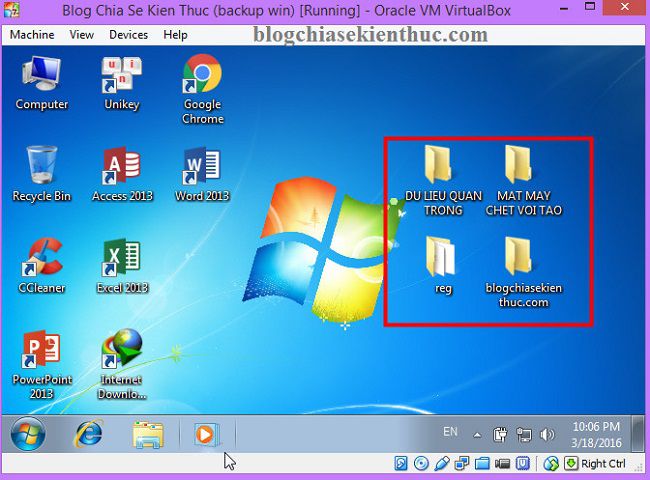
Bây giờ ví dụ như máy tính trên không thể vào được Windows nữa nhé, giờ làm thế nào để lấy lại được các Folder đã tạo ở trên, bắt đầu làm nào…
Thực hiện:
+ Bước 1: Cắm USB BOOT vào máy tính => Truy cập vào Menu Boot để vào Mini Windows (xem hướng dẫn cách vào Mini Windows)
=> Sau đó bạn chọn Mini Windows nào cũng được, ở đây mình sẽ Boot vào Mini Windows 7 nhé.
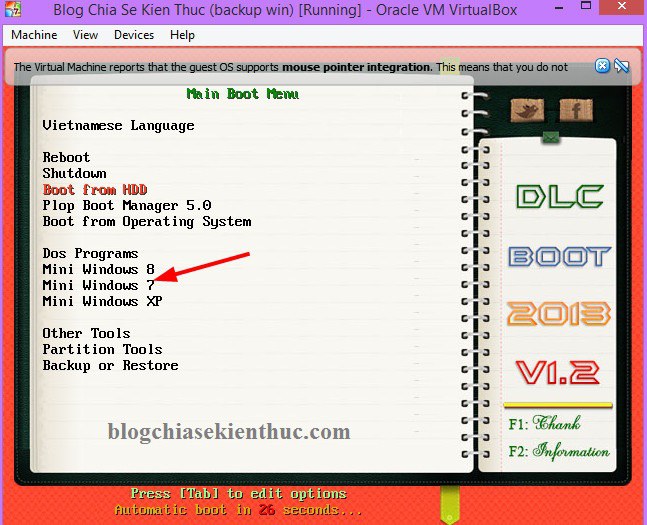
+ Bước 2: Truy cập vào ổ C (ổ chứa hệ điều hành của bạn ý)
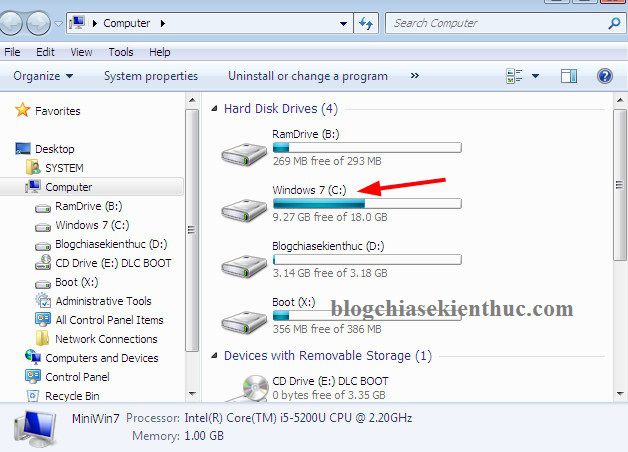
+ Bước 3: Tiếp tục mở thư mục Users ra.
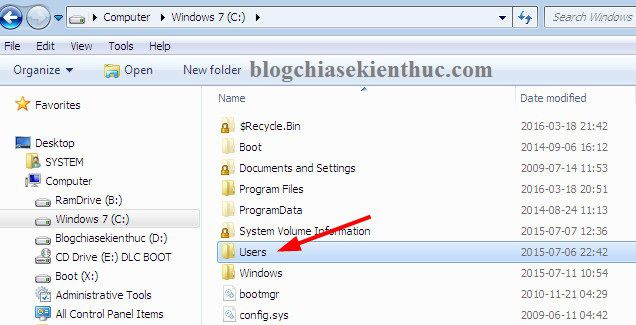
+ Bước 4: Tại đây bạn hãy chọn User mà bạn đang sử dụng. Ở đây mình đang thực hiện trên máy ảo nên tên nó hơi khó hiểu một chút ?
Tips: Nếu như bạn không biết mình đang sử dụng user nào thì cứ mở lần lượt từng thư mục thôi. Có 4,5 thư mục thôi mà.. đơng giản ?
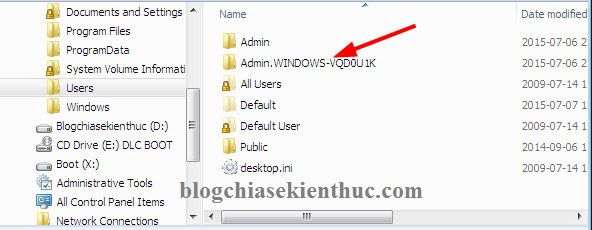
+ Bước 5: Tiếp tục mở thư mục Desktop ra, đây chính là thư mục mà bạn cần tìm. Tất cả dữ liệu ở ngoài Desktop sẽ nằm trong thư mục này.
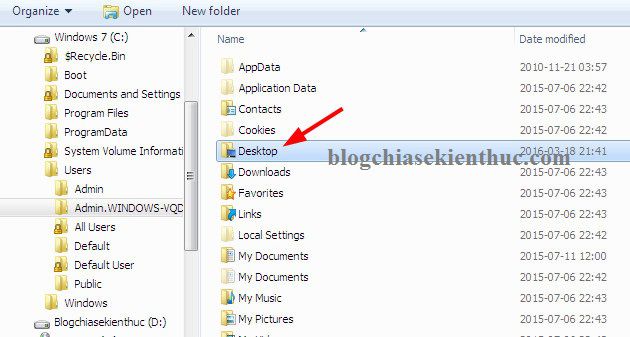
+ Bước 6: Đây nhé ! giờ thì copy nó sang phân vùng khác (D,E,F…) là xong. Giờ thì yên tâm mà cài lại Windows rồi nhá ?
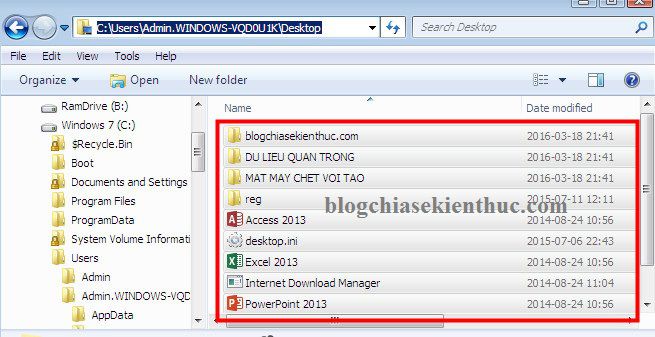
Okey ! Như vậy là tất cả dữ liệu ngoài màn hình Desktop đã được lấy lại rồi.
Nếu như bạn chưa biết cài Windows thì hãy tham khảo các bài viết này. Rất đơn giản thôi, không có gì gọi là khó khăn cả !
Có thể bạn đang tìm:
- Cách sửa lỗi máy tính bị màn hình đen không vào được Windows
- Sửa lỗi Ghost xong không vào được Windows (bị màn hình đen..)
- 7 cách sửa lỗi máy tính không khởi động vào được Windows hiệu quả
II. Lời kết
Như vậy là chỉ với vài bước rất đơn giản thôi là bạn đã cứu được dữ liệu máy tính ngoài màn hình Desktop khi không thể truy cập vào được Windows rồi đó.
Cũng chả có gì cao siêu cả, nhưng nếu không để ý thì cũng hơi bị mệt đó. Hi vọng bài viết sẽ hữu ích với bạn, chúc các bạn thành công !
Kiên Nguyễn – Blogchiasekienthuc.com
















